Πώς να το Photoshop στο iPhone (ναι, είναι ένα πράγμα)

Προσπαθώντας να μάθετε πώς να το Photoshop με το iPhone μπορεί να φαίνεται σαν μια ανόητη επιδίωξη. Το Photoshop δεν είναι διαθέσιμο στο iPhone, σωστά; Λοιπόν, είναι, και δεν είναι. Είναι λίγο περίπλοκο.
Είναι αλήθεια ότι ενώ το Adobe κυκλοφόρησε πρόσφατα το Photoshop για το iPad, μια πλήρως ανεπιθύμητη έκδοση του αρχικού λογισμικού επιφάνειας εργασίας, αυτό δεν είναι ακόμα διαθέσιμο για χρήστες smartphone (ακόμη και εκείνοι με το Καλύτερα smartphones ).
Αλλά είναι επίσης αλήθεια ότι δεν υπάρχει μόνο ένα, αλλά τρεις ξεχωριστές εφαρμογές Photoshop που έχουν το καθένα από το δικό τους ειδικό - το Photoshop Express, το Photoshop Mix και το Photoshop Fix. Χρησιμοποιήστε τους συνδέσμους στα δεξιά για να κάνετε κλικ κατευθείαν σε μια μίνι αναθεώρηση και σεμινάριο σε κάθε εφαρμογή.
Το Photoshop Express μπορεί να θεωρηθεί ως «Photoshop Lite» για το iPhone και κάνει μια καλή δουλειά στην παροχή πολλών εργαλείων επεξεργασίας σε συνδυασμό με επιλεκτικές προσαρμογές για να καλύψει σχεδόν κάθε απαίτηση επεξεργασίας που θα χρειαστείτε ενώ κινητά.
Το Mix Photoshop παίρνει την ικανότητα των ταινιών των εικόνων σε σύνθετα υλικά και δίνει στους χρήστες την ευκαιρία να κόψουν τμήματα των πυροβολισμών και επικαλύψεων για να κάνουν πιο δημιουργικά έργα τέχνης.
Τέλος, το PhotoShop Fix επικεντρώνεται στην πλευρά του ρετουσών των πραγμάτων, συμπεριλαμβάνοντας μια καλά προσεγγισμένη προσέγγιση για τα θεραπευτικά εργαλεία, επιλεκτικές προσαρμογές και περιλαμβάνει καλές ιδιότητες βούρτσας για λεπτά ρετούς εργασία. Είναι καλό για οποιοδήποτε είδος φωτογραφικού είδους, αλλά λειτουργεί καλά σε πορτρέτα λόγω των αυτόματων αλγορίθμων ανίχνευσης προσώπου και του δέρματος.
Ας ρίξουμε μια ματιά σε ό, τι κάνει κάθε εφαρμογή και βλέπει ποια είναι η σωστή ροή εργασίας σας. Το πρόσθετο πλεονέκτημα της χρήσης ενός (ή όλων) αυτών των Adobe Apps είναι ότι είναι δωρεάν. Παρόλο που το Photoshop Express, το Photoshop Mix και το PhotoShop Fix προσφέρει αγορές εντός εφαρμογής, αυτό δεν περιορίζει τα διαθέσιμα εργαλεία κατά την εκκίνηση.
Εκτός από την εξήγηση κάθε Photoshop στην εφαρμογή iPhone, θα σας δείξουμε επίσης πώς να εκτελέσετε μια απλή ενέργεια σε κάθε εφαρμογή. Για περισσότερα σχετικά με τη χρήση του Photoshop, δείτε μας Photoshop Tutorials . Και ίσως να θέλετε να ελέγξετε έξω Photoshop για iPad Review .
Photoshop Express
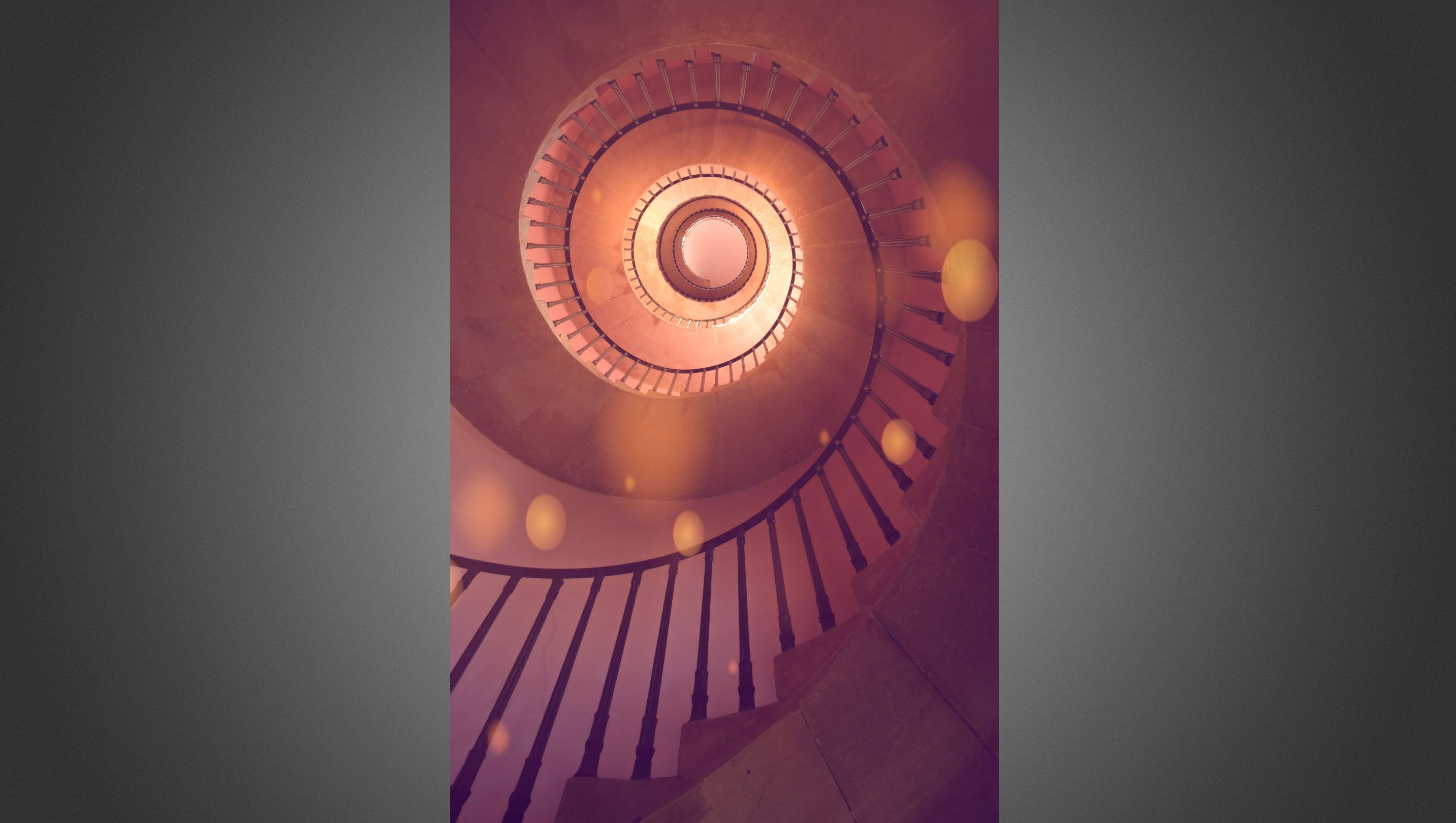
Photoshop Express
Το Photoshop Express είναι το πλησιέστερο που θα φτάσετε στο "Real" Photoshop
Τιμή: Δωρεάν (IAPS) | Συμβατότητα: iOS 10,0 και άνω, Android 4.1 και άνω, Windows 8 και άνω
Photoshop Express είναι μια καλή εφαρμογή επεξεργασίας εικόνας για μια επεξεργασία μεσαίων επιπέδων φωτογραφιών. Περιέχει πολλά από τα τυποποιημένα εργαλεία Photoshop χρήστες θα αναγνωρίσουν, αλλά σε αντίθεση με την κύρια έκδοση, η διάταξη Express είναι περίεργη και απέραντη. Ωστόσο, η χειρονομία οπτικά κατά την πρώτη χρήση στην Ίο και τη γενική διάταξη το καθιστά πολύ πιο προσιτή εφαρμογή από το αντίστοιχο του Android. Οι μεγάλες μικρογραφίες ενεργούν σε πραγματικό χρόνο για να δείξουν στους χρήστες τον τρόπο με τον οποίο τα εργαλεία θα επηρεάσουν την εικόνα πριν από τη χρήση του. Η επιλεκτική επεξεργασία είναι επίσης δυνατή και αγγίζει τις ίδιες λειτουργίες που ο Photoshop Fix και το Mix Photoshop έχει και τα δύο, αλλά τα συνδυάζουν σε ένα χώρο. Το Photoshop Express είναι η πλησιέστερη εφαρμογή Adobe στην επιφάνεια εργασίας / iPad Photoshop σε smartphone.
Πώς να προσθέσετε επικαλύψεις και επιλεκτικές ρυθμίσεις στο Photoshop Express
01. Προσθέστε διαρροές φωτός
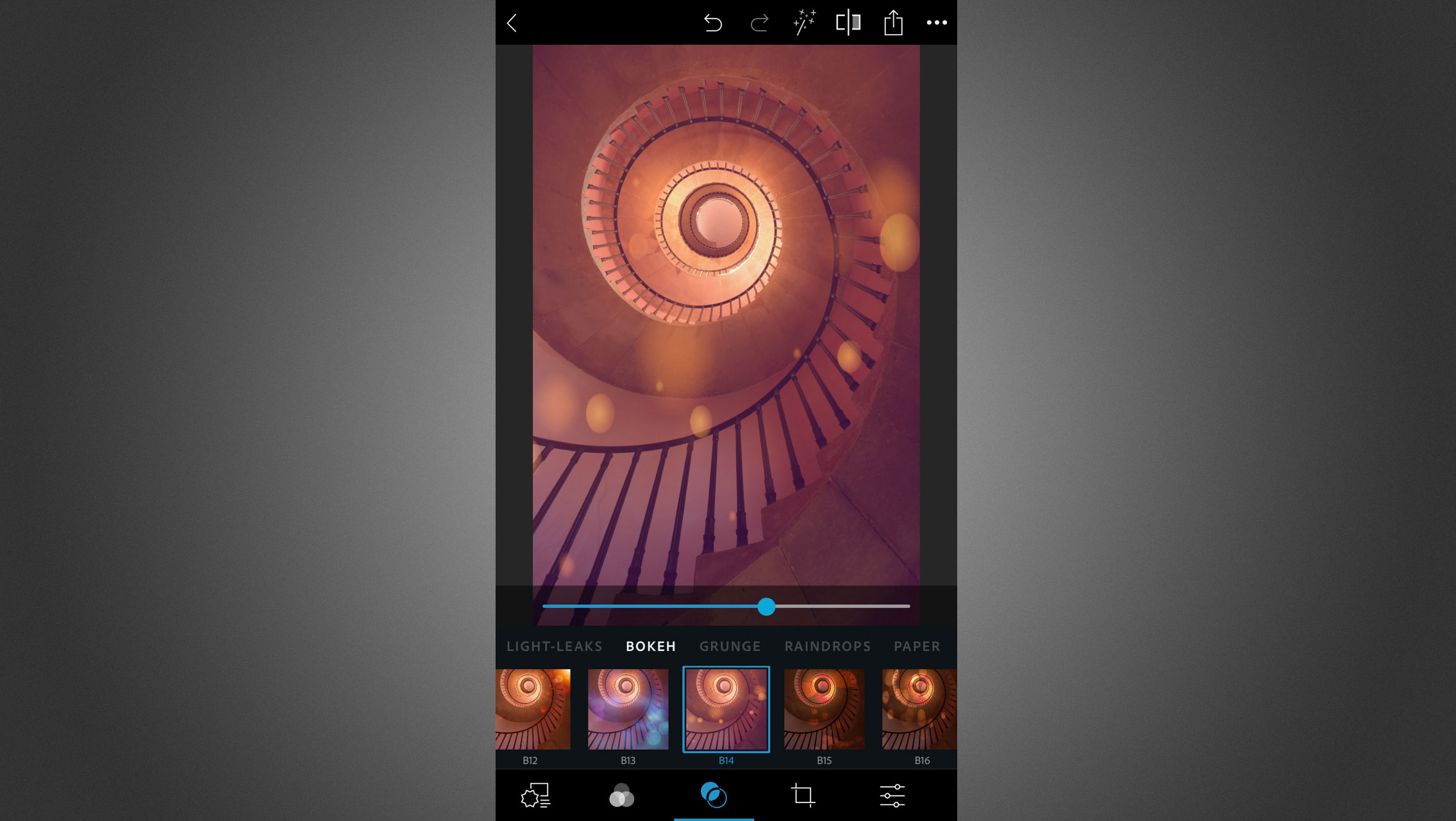
Στον πίνακα ανάμειξης έχουμε προσθέσει κάποιο απαλό bokeh (b14) για να ενεργήσετε σαν να αναβοσβήνει φως σε αυτή την πανέμορφη σκάλα. Επίσης, διακοσμούν τους θερμότερους τόνους ματζέντα του πυροβολισμού. Ο ρυθμιστής αυξήθηκε σε περίπου 60% πλήρους αποτελέσματος.
02. Ρυθμίστε επιλεκτικά τη φωτεινότητα
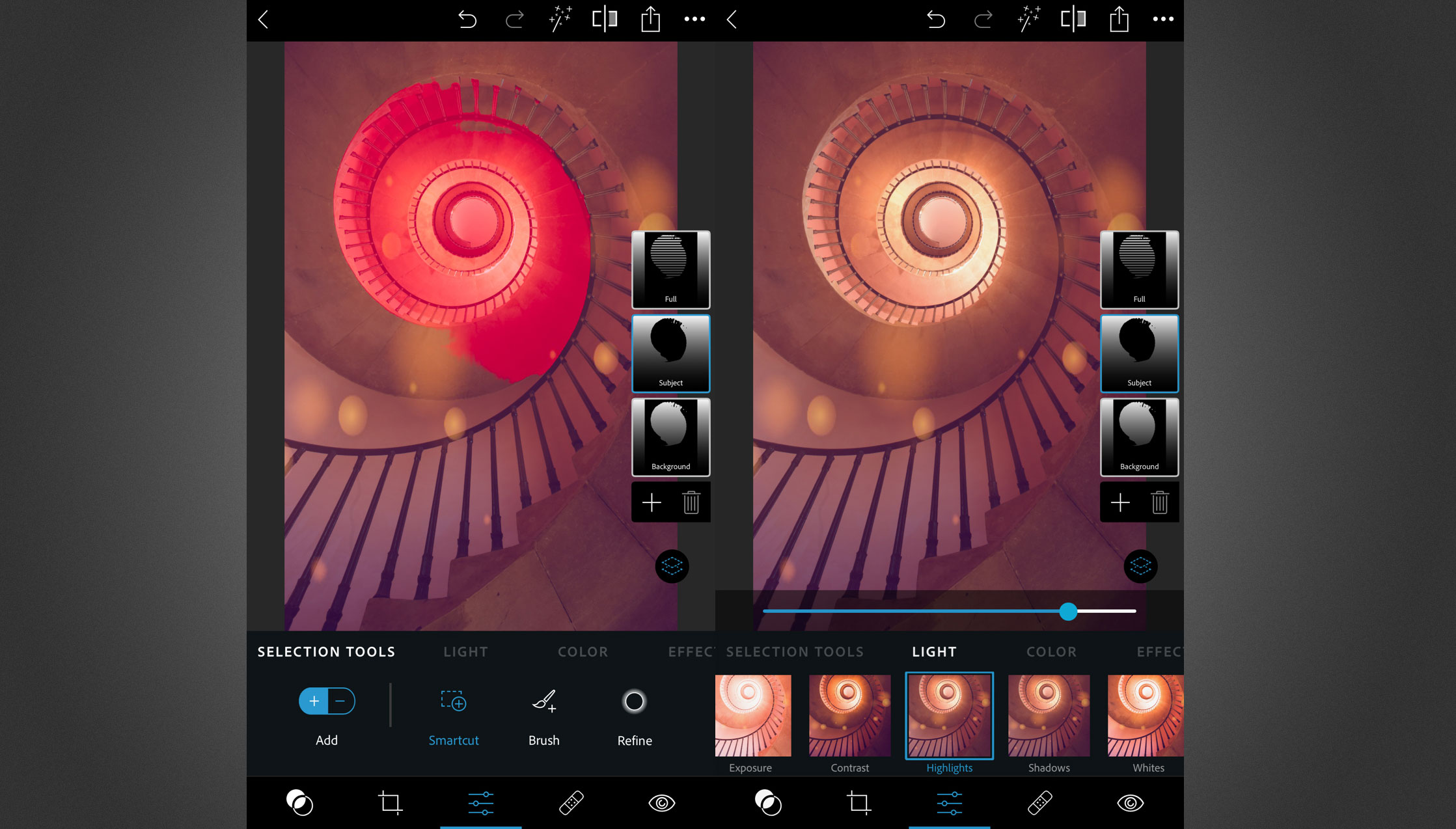
Στον πίνακα προσαρμογών στοχεύσαμε τα φωτεινότερα τμήματα του πυροβολισμού για να αυξήσετε το δυναμικό εύρος ενισχύοντας τα σημαντικότερα σημεία και τις σκοτεινές σκιές. Για να το κάνετε αυτό έχουμε επιλέξει τα κατάλληλα μέρη στην αυτόματη κάλυψη στη δεξιά πλευρά της φωτογραφίας.
Photoshop Mix

Photoshop Mix
Γρήγορη επεξεργασία στρώματος on-the-go
Τιμή: Δωρεάν (IAPS) | Συμβατότητα: iOS 9 και άνω, Android 4 και άνω
Photoshop Mix Στόχος αποσκοπεί αποκλειστικά προς τους χρήστες που θέλουν να συνδυάσουν τις εικόνες και να κάνουν σύνθετα έργα τέχνης μέσω της χρήσης κοπής και ανάμειξης στρώσεων και προσθήκη εμφάνισης. Έρχεται με μια μικρή διάταξη βασικών ελέγχων για να βελτιώσετε τις επιλογές, να αλλάξετε τη φωτεινότητα, να αλλάξετε το χρώμα και να καλλιεργήσετε τις εικόνες σας ανάλογα. Το Mix Photoshop είναι ιδανικό για γρήγορη επεξεργασία στρώματος, αλλά για πιο λεπτομερείς χρήστες εργασίας θα θέλουν να στείλουν το κομμάτι τους κατευθείαν στο Photoshop μέσω της εφαρμογής, όπου μπορούν να γίνουν πιο πολύπλοκες μάσκες με ακριβή εργαλεία όπως το εργαλείο πένα. Το εργαλείο κειμένου έρχεται με μια καλή εξάπλωση γραμματοσειρών και τη δυνατότητα αλλαγής αρκετών παραμέτρων όπως το χρώμα, το μέγεθος, το στυλ, το πλήκτρο και η ευθυγράμμιση.
Πώς να κόψετε τις επιλογές και να γνωρίζετε το περιεχόμενο Συμπληρώστε το Mix Photoshop
01. Κόψτε το
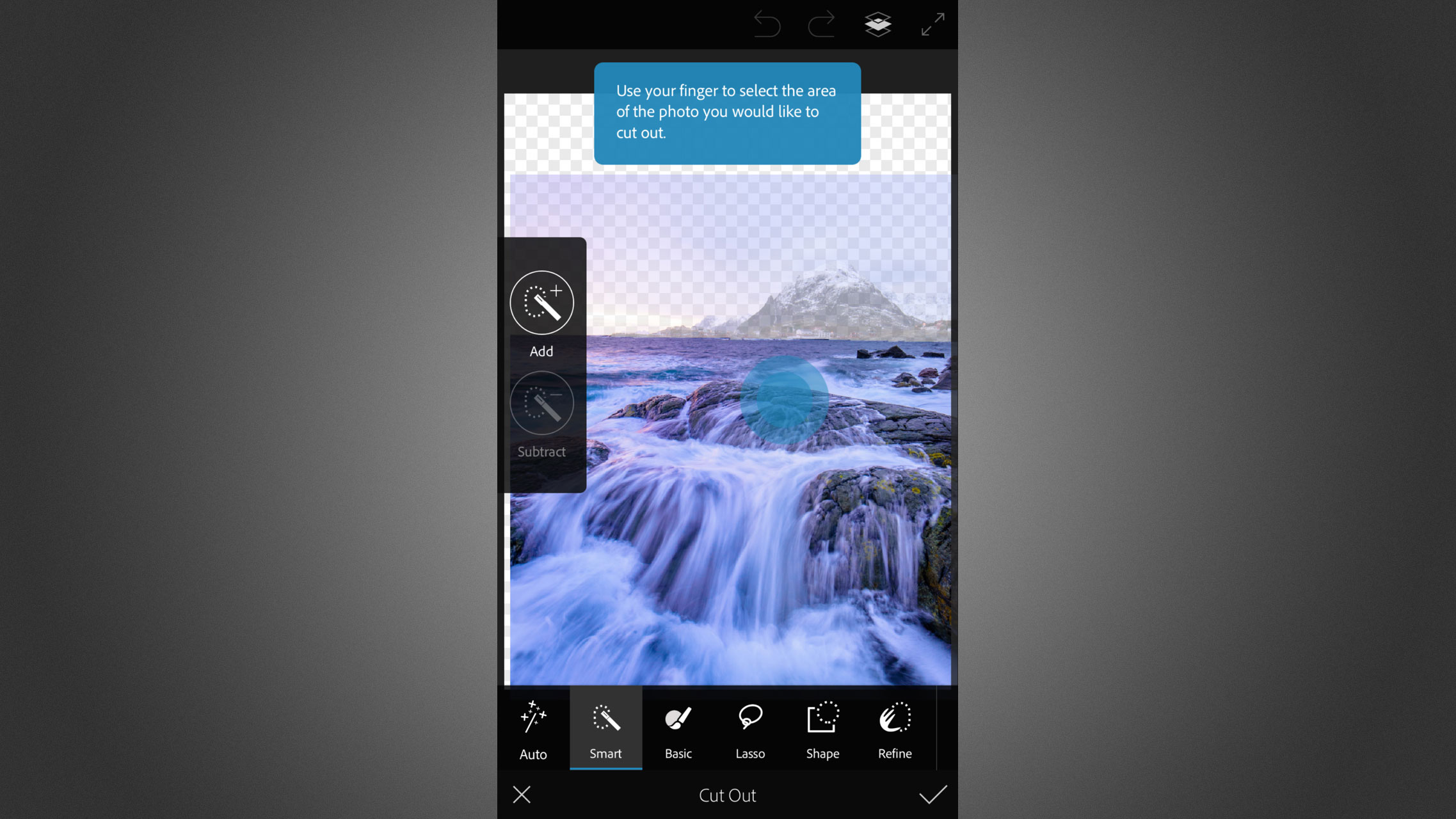
Στην αποκοπή, οι γρήγορες επιλογές σύνθετων σκηνών μπορούν να τεμαχιστούν γρήγορα με τη βούρτσα SMART εργαλείων όπου αναζητούνται αντιπαραγωγές άκρες από την εφαρμογή για να κάνουν επιλογές. Στη συνέχεια, οι άκρες μπορούν να ενισχυθούν χρησιμοποιώντας τον πίνακα ροδίνης. Για πιο ακριβείς επιλογές πρέζα ή διπλό πατήστε για να μεγεθύνετε πρώτα την εικόνα.
02. Γεμίστε κενές περιοχές
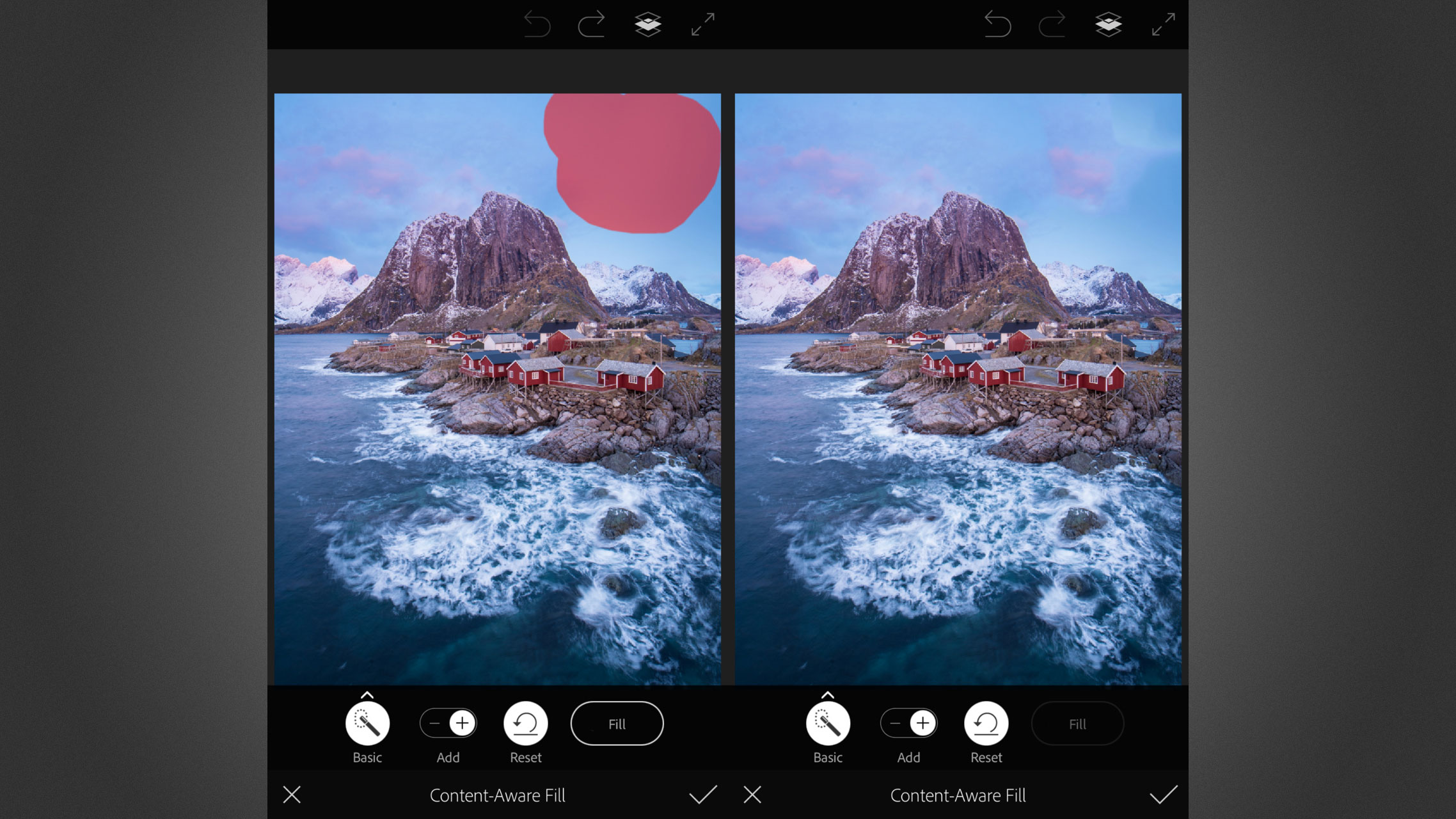
Χρησιμοποιήστε το εργαλείο πλήρωσης του περιεχομένου για να βελτιώσετε τα κενά μπαλώματα στη σκηνή σας. Με τη βασική βούρτσα επιλεγμένη βαφή πάνω σε ένα κενό σε ένα μπλε ουρανό και να προσαρμόσετε αυτόματα την εφαρμογή την επιλογή με ένα άλλο μέρος της εικόνας, εδώ η εφαρμογή έχει προσθέσει ένα ροζ σύννεφο στο επάνω δεξιά.
Photoshop Fix

Photoshop Fix
Επαναλάβετε το iPhone σας με το Photoshop Fix
Τιμή: Δωρεάν (IAPS) | Συμβατότητα: iOS 9 και άνω, το Android 5 και άνω
Photoshop Fix Είναι κατά κύριο λόγο μια εφαρμογή ρετούς που επιτρέπει στους χρήστες να θεραπεύουν ανεπιθύμητες ατέλειες από οποιαδήποτε εικόνα, αν και είναι περισσότερο έμπειρος στο πορτραίτο ρετουσάρισμα λόγω των αλγορίθμων αναγνώρισης προσώπου. Έχει μια καλή διάταξη εργαλείων ρύθμισης εικόνας, συμπεριλαμβανομένης της έκθεσης, της αντίθεσης, της σαφήνειας και του κορεσμού, αλλά η εστίασή του είναι σε επιλεκτικές ρυθμίσεις χρησιμοποιώντας βούρτσες. Οι ιδιότητες της βούρτσας μπορούν να αλλάξουν με διαισθητικές χειρονομίες, από το μέγεθος της βούρτσας, τη σκληρότητα και την αδιαφάνεια και μια έγχρωμη επικάλυψη είναι ακόμη διαθέσιμη για να αλλάξει η Ενεργοποίηση / Απενεργοποίηση κατά τη διάρκεια της επεξεργασίας. Όπως και με το μείγμα, είναι δύσκολο να λάβετε χειρουργική ακρίβεια με το δάχτυλο, αλλά η μεγέθυνση στο θέμα βοηθά πολύ. Αυτόματη ανίχνευση δέρματος και προσώπου συμβάλλουν στην ανακούφιση της επίπονης κάλυψης, επιταχύνοντας τη ροή εργασίας.
Πώς να επαναλάβετε ένα πρόσωπο στο Photoshop Fix
01. Χρησιμοποιήστε το υγρό για να προσαρμόσετε τις λειτουργίες

Στην επιδιόρθωση της ομάδας υγιών ανιχνεύει αυτόματα τα πρόσωπα και ορίζει τους κόμβους προσώπου στα πιο σημαντικά χαρακτηριστικά όπως το μέτωπο, τα μάτια, τα μάγουλα, τη μύτη, το στόμα και το πηγούνι. Από εδώ κάντε κλικ σε ένα σημείο ελέγχου και προσαρμόστε χρησιμοποιώντας είτε το Warp, το φήμη ή το στροβιλισμό για να κάνετε ρυθμίσεις. Χτυπήστε την αποκατάσταση για να ακυρώσετε τις αλλαγές σε μεγαλύτερες αλυσίδες επεξεργασίας.
02. Ομαλή του δέρματος
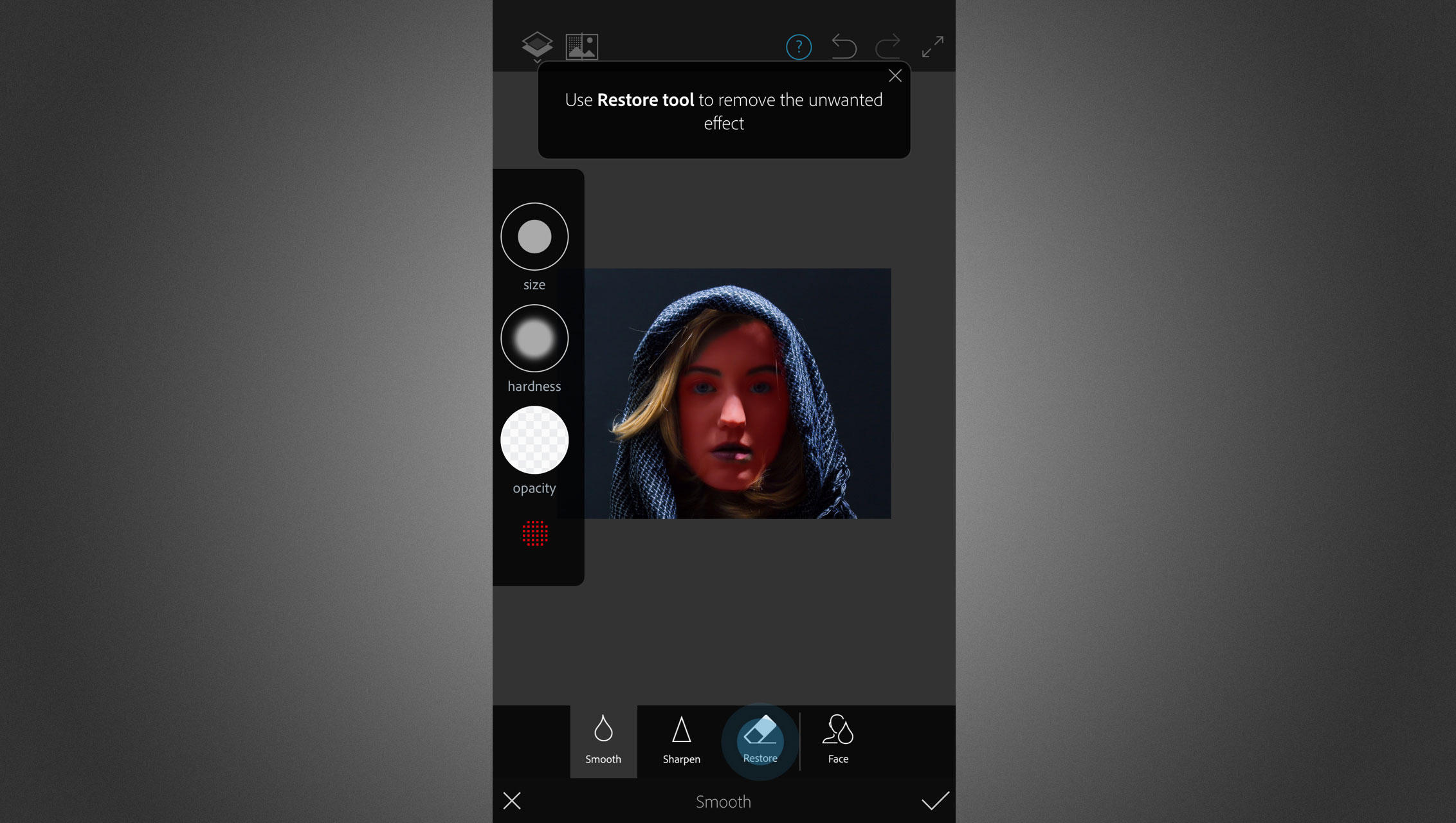
Πατήστε και σύρετε το κουμπί μεγέθους για να ρυθμίσετε το μέγεθος της βούρτσας και να κάνετε μια απλή επιλογή του δέρματος που θέλετε να εξομαλύνετε. Πιέστε για μεγέθυνση στα μάτια, τα χείλη και τα μαλλιά και χρησιμοποιήστε το κουμπί επαναφοράς για να αφαιρέσετε ανεπιθύμητα αποτελέσματα από αυτές τις περιοχές. Μπορείτε επίσης να χρησιμοποιήσετε το Sharpen Tool για να εστιάσετε σε χαρακτηριστικά όπως τα μάτια ή τα μαλλιά για ένα τραγανό φινίρισμα.
Διαβάστε περισσότερα:
- Photoshop για iPad Review
- Πώς να Photoshop κάποιος σε μια φωτογραφία
- Όλα τα καλύτερα δωρεάν βούρτσες του Photoshop
πως να - Τα πιο δημοφιλή άρθρα
Πώς να τεντώσει έναν καμβά και να δημιουργηθεί για τα χρώματα πετρελαίου
πως να Sep 13, 2025(Πιστωτική εικόνα: Getty Images) Καλώς ήλθατε στον οδηγό μας για το πώς..
Προσθέστε φίλτρα SVG με CSS
πως να Sep 13, 2025Η SVG ήταν γύρω από τις αρχές της δεκαετίας του 2000, και όμως εξακολουθούν..
Ενεργοποιήστε 2D εικονογραφήσεις σε 3D Art
πως να Sep 13, 2025Το ταξίδι μου να κάνει Τρισδιάστατη τέχνη Ξεκίνησε πριν από με..
Πώς να αφαιρέσετε ένα φόντο στο Photoshop
πως να Sep 13, 2025Σελίδα 1 από 4: Το εργαλείο Magic Wand Το εργαλείο Magic Wand Τα εργ..
Πώς να δημιουργήσετε μια φωτορεαλιστική σκηνή δωματίου
πως να Sep 13, 2025Θέλετε να μάθετε πώς να δημιουργήσετε ένα ρεαλιστικό 3d αρχιτεκτονικό f..
Δημιουργήστε ένα υλικό πλακιδίων στον σχεδιαστή ουσίας
πως να Sep 13, 2025Ο σχεδιασμός της ουσίας είναι ένα εξαιρετικό εργαλείο για τη δημιουργ�..
Σχεδιάστε ένα avatar playable για ένα βιντεοπαιχνίδι
πως να Sep 13, 2025Για αυτό PhotoShop Tutorial , Θα δημιουργήσω ένα ανθρώπινο, θηλυκό �..
Προσθέστε μια επίδραση σφάλματος στον ιστότοπό σας
πως να Sep 13, 2025Ένας πολύ καλός τρόπος για να τραβήξετε την προσοχή - και να κρατήσετε το κράτος - ..
Κατηγορίες
- AI & Machine Learning
- AirPods
- Amazon
- Amazon Alexa & Amazon Echo
- Amazon Alexa & Amazon Echo
- Amazon Fire TV
- Amazon Prime Βίντεο
- Android
- Android τηλέφωνα και Tablet
- Android Phones & Tablets
- Android TV
- Η Apple
- Η Apple App Store
- Η Apple HomeKit και η Apple HomePod
- Η Apple Μουσική
- Η Apple TV
- Η Apple Παρακολουθήστε
- Εφαρμογές & Web Apps
- Apps & Web Apps
- Audio
- Chromebook και Chrome OS
- Chromebook & Chrome OS
- Chromecast
- Cloud & Διαδίκτυο
- Cloud & Internet
- Cloud και Διαδίκτυο
- Υλικό Υπολογιστών
- Ιστορία Υπολογιστών
- κορδόνι κοπής & ροής
- Cord Cutting & Streaming
- Έριδος
- Disney +
- DIY
- Electric Vehicles
- EReaders
- Είδη πρώτης ανάγκης
- Explainers
- Παιχνίδια
- Γενικά
- Gmail
- Βοηθός Google και το Google Nest
- Google Assistant & Google Nest
- Google Chrome
- Έγγραφα Google
- του Google Drive
- Google Maps
- Google Play Store
- Google Φύλλα
- Παρουσιάσεις Google
- Google TV
- Σκεύη, εξαρτήματα
- Max HBO
- πως να
- Hulu
- Internet Slang & Συντομογραφίες
- IPhone & IPad
- Kindle
- Linux
- Mac
- Συντήρηση και βελτιστοποίηση
- Η Microsoft Edge
- Microsoft Excel
- Microsoft Office
- Microsoft Outlook
- Η Microsoft PowerPoint
- Η Microsoft ομάδες
- Microsoft Word
- Mozilla Firefox
- Netflix
- Nintendo διακόπτη
- Paramount +
- PC Gaming
- Peacock
- Φωτογραφία
- Photoshop
- PlayStation
- Απόρρητο και την Ασφάλεια
- Privacy & Security
- Απόρρητο και ασφάλεια
- Προϊόν Roundups
- Programming
- Raspberry Pi
- Roku
- Safari
- Samsung Κινητά & Tablets
- Samsung Phones & Tablets
- Slack
- Smart Home
- Snapchat
- Social Media
- Space
- Spotify
- Προσάναμμα
- Αντιμετώπιση προβλημάτων
- Τηλεόραση
- Ηλεκτρονικά Παιχνίδια
- Virtual Reality
- VPNs
- Web Browsers
- Wifi & δρομολογητές
- Wifi & Routers
- των Windows
- των Windows 10
- των Windows 11
- των Windows 7
- Xbox
- Το YouTube και το YouTube TV
- YouTube & YouTube TV
- Zoom
- Explainers






